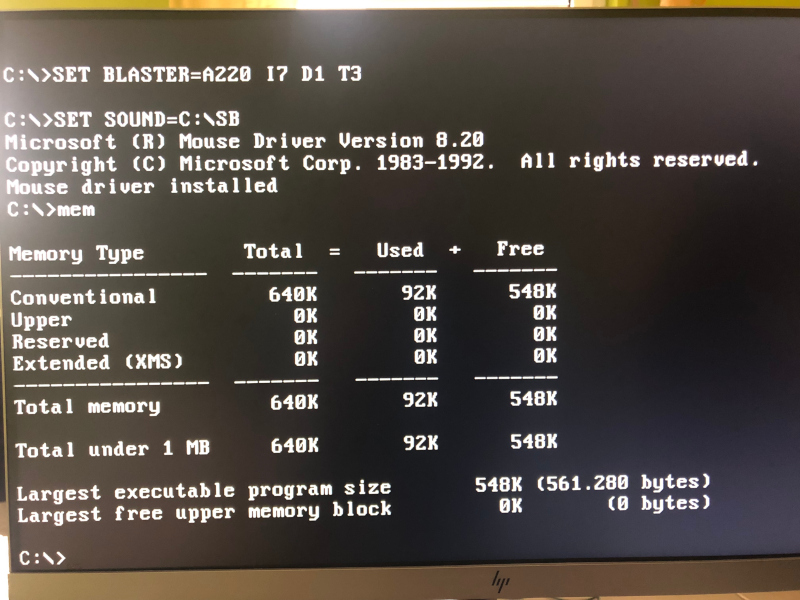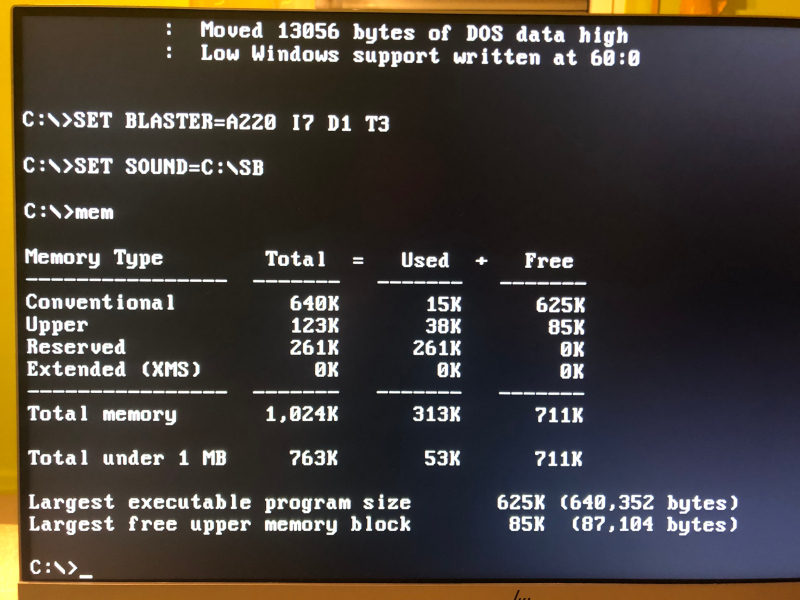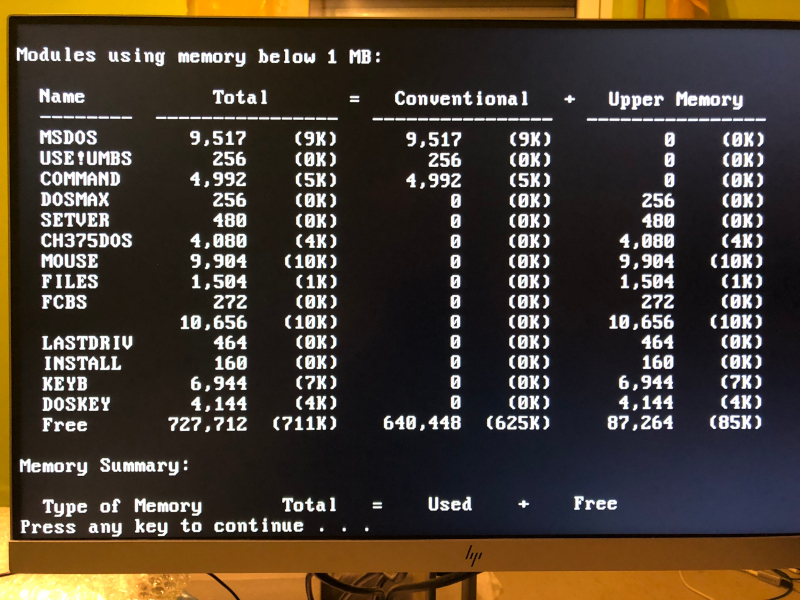Bereits vor vier Jahren habe ich in der kleinen Reihe „Herausragende Musikalben“ den monophonen Analogsynthesizer TB-303 der Firma Roland zu einem ernsthaften Musikinstrument für mich erhoben. Da ich in meiner frühen Jugend mal dazu genötigt wurde, auf andere Instrumente zu achten, fällt mir es relativ leicht – trotz Fokus auf etwas anderes – Instrumente beim Musik hören wahrzunehmen. – Zumindest bilde ich mir das ein. Deswegen fallen mir beim Hören meiner Audio-Playlisten, sowie anderer Musikquellen immer wieder Titel auf, bei denen ich den Sound einer – wenn auch nachgeahmten – TB-303 wahrnehme. Da es inzwischen schon einige Titel sind, die ich mir auch nicht alle merken kann, habe ich mir gedacht, dass ich sie in einem eigenen Blogbeitrag festhalte. Ich werde aber dennoch nicht gleich jeden Track aus dem Techno-Bereich der frühen 1990er Jahre festhalten, schließlich sind durch die TB-303 erst Sub-Genres wie der Acid-Techno entstanden. Mir geht es mit der Liste vor allem um den Einfluss, den der Klang einer TB-303 auf Musikproduzenten andere Musikrichtungen ausgeübt hat.
Außerdem werde ich nicht nur sklavisch solche Titel auflisten, bei der eine durchgängige Spur des Analogsynthesizers zu hören sind, einige – vielleicht kurze Samples reichen auch. – Vielleicht erneut sogar wieder moduliert. Diese Sample müssen, und können auch nicht immer von dem echten analogen Synthesizer der Roland sein. Nicht nur, weil deren Zahl zwischenzeitlich mal recht sehr gering gewesen sein dürfte, sondern weil auch andere Hersteller auf den Erfolgszug irgendwann mit aufgesprungen sind, und den TB-303 Klang mit in das Repertoire ihrer Synthesizer mit aufgenommen haben. Irgendwann wurden auch die Computer bereits so leistungsfähig, dass Software-Hersteller im Audio-Bereich entsprechende Software Sequenzer anboten. Und auch die Firma Roland selber dürfte dann eine modernere Variante der TB-303 neu vermarktet haben. Leider haben die Musikproduzenten nur in seltenen Fällen wirklich immer alle Synthesizer in den Veröffentlichungsinformationen ihrer Produktionen mit angegeben.
Ich habe mir auch mal vorgestellt, müsste ich heute in meinem Alter im Rahmen einer Weiterbildung, wie zum Beispiel ein Abitur an einer Abendschule, wieder Schulmusikunterricht besuchen, und sollte ich dann ein Referat oder eine Präsentation halten, in der ich ein Musikinstrument vorstellen soll, dann weiß ich, es wird die TB-303 der Firma Roland sein!
- Daft Punk – Da Funk (1995)
- Massive Attack – Protection (1995)
- Madonna – Bedtime Story (1995)
- Depeche Mode – Useless (1997)
- Madonna – Ray Of Light (1998)
- Fatboy Slim – Praise You (1999)
- Leftfield feat. Africa Bambaataa – Africa Shox (1999)
- Mirwais – Disco Science (1999)
- The Chemical Brothers – Star Guitar (2002)
- Herbert Grönemeyer – Mensch (2002)
- Mighty Dub Kats – Magic Carbet Ride (1995)
- Perplexer – Love Is In The Air (1995)
- Sash! – Ecuador (1997)
- Scooter – Endless Summer (1995)
- Scooter – Hyper Hyper (1994)
- Snap! feat. Rukmani – Rame (1995)
Links: